Come vendere le tue carte di trading di Steam (e ottenere credito di Steam gratuito)

Le carte di trading di Steam sono fondamentalmente denaro gratuito. Supponendo che tu possieda alcuni giochi su Steam, probabilmente stai generando le carte di trading di Steam senza nemmeno rendertene conto - e puoi venderle sul mercato comunitario per il credito Steam Wallet, che puoi utilizzare per acquistare giochi.
Ho fatto almeno $ 20 in credito Steam gratuito usando il metodo seguente. Non è un sacco di soldi, ma è un gioco gratuito o due per quasi nessun lavoro. Quanto puoi ottenere dipende da quanti giochi Steam possiedi e se hanno carte disponibili o meno.
Carte collezionabili di Steam 101
Le carte da gioco Steam sono per lo più quelle che sembrano: le carte collezionabili digitali che ottieni giocare. Durante il gioco, Steam ti darà automaticamente una carta associata a quel gioco ogni tanto - in media, circa uno ogni venti o trenta minuti. Hai anche una bassa possibilità di ottenere versioni "sventate" delle carte, che sono meno comuni e più preziose per i collezionisti.
Raccogli un set di queste carte collezionabili e puoi combinarle, aumentando il tuo "Livello di Steam" (a numero abbastanza insignificante), ottenendo "badge" cosmetici per il tuo profilo Steam e ricevendo adesivi che puoi usare nella chat di Steam.
Ecco la parte interessante: anche se non ti importa di tutti quei premi insignificanti, le altre persone . Quindi puoi vendere le tue carte sul mercato della comunità di Steam. Gli altri utenti di Steam li compreranno da te e riceverai i fondi del portafoglio di Steam che potrai utilizzare per acquistare i giochi. Valve e lo sviluppatore del gioco otterranno ognuno un taglio della transazione sul mercato della comunità di Steam, quindi tutti vinceranno.
Sfortunatamente, vendere le carte può essere un processo arduo, specialmente se ne hai molte. Ecco alcuni trucchi per ottenere quei dolci soldi di Steam senza spendere un sacco di tempo.
Fase uno: Attiva Steam Guard Mobile Authenticator
CORRELATO: Che cos'è l'autenticazione a due fattori e perché ho bisogno E '
Al fine di elencare carte o altri oggetti sul mercato della comunità di Steam, Steam ti richiede di usare Steam Guard Mobile Authenticator per proteggere il tuo account. Questa è una funzionalità dell'app mobile Steam per iPhone, Android e Windows Phone che protegge il tuo account Steam con un codice di accesso fornito dal tuo telefono. È una forma di autenticazione a due fattori, ed è probabilmente una buona cosa accendersi comunque.
Se non utilizzi questa funzione, però, le tue aste saranno trattenute per quindici giorni per motivi di sicurezza. Questa è una seccatura. E dopo aver attivato Steam Guard Mobile Authenticator, dovrai attendere sette giorni prima di poter iniziare a elencare gli articoli senza un periodo di attesa. Quindi è meglio toglierlo il più rapidamente possibile.
Per abilitare la funzione di autenticatore mobile, installa l'app mobile Steam e accedi. Tocca il pulsante menu nell'app mobile e tocca l'opzione "Steam Guard" nella parte superiore del menu. Tocca "Aggiungi autenticatore" per aggiungere l'app come metodo di autenticazione e segui le istruzioni sullo schermo.
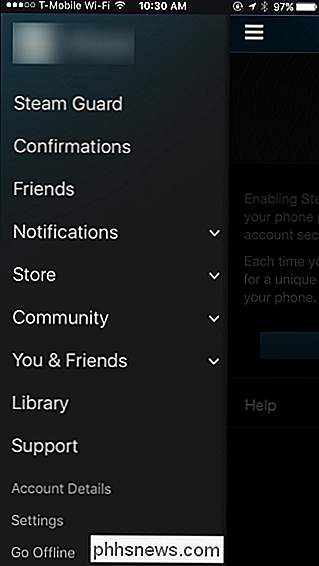
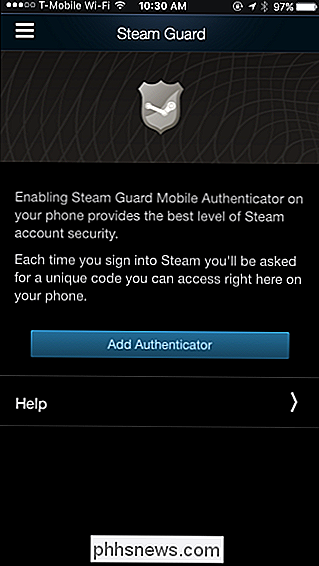
Dovrai fornire un numero di telefono a cui Steam può inviare messaggi di testo, se non lo hai già fatto. Dovresti anche assicurarti di annotare la chiave di ripristino nel caso in cui tu abbia perso l'accesso all'app Steam sul tuo telefono e devi accedere al tuo account Steam.
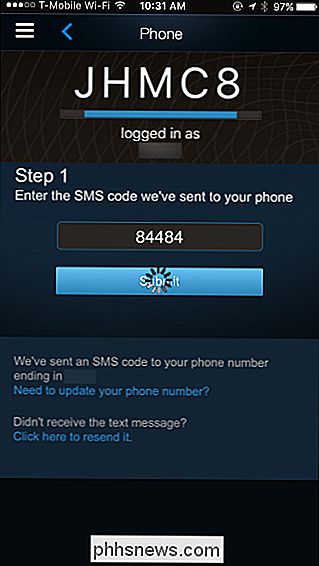
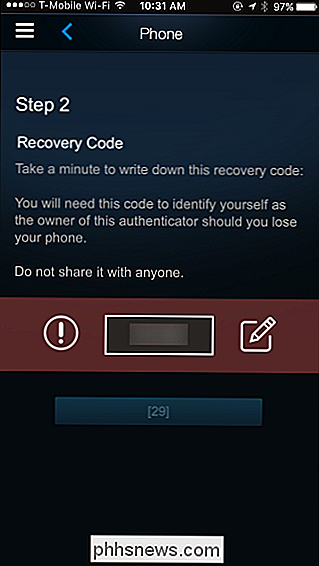
Quando accedi a Steam su un nuovo dispositivo in futuro, essere invitato a inserire un codice dalla propria app Steam. Basta aprire l'app Steam sul telefono per trovare il codice.
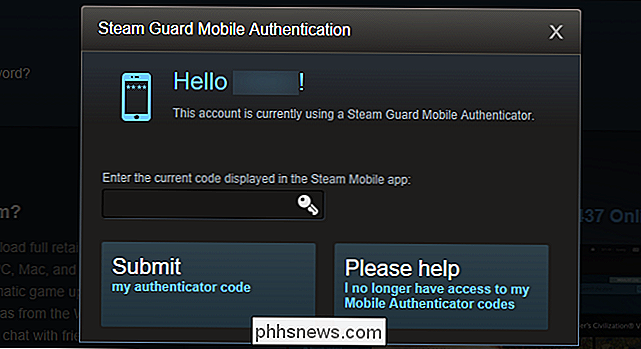
Passaggio due: visualizza le carte disponibili
Per vedere quali carte sono disponibili, apri Steam, passa il mouse sul tuo nome e fai clic su "Badge".
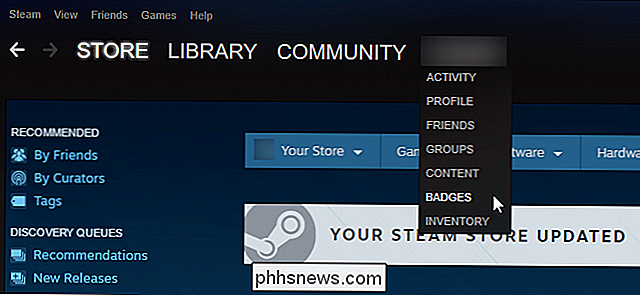
Scorri verso il basso per vedere di quali giochi hai le carte o quali giochi hai che generano carte. Ad esempio, nello screenshot qui sotto, ho già tre carte del gioco Brütal Legend nel mio inventario. E dal momento che possiedo Darksiders Warmastered Edition , posso giocare fino a sei carte da quel gioco se gioco.
Se possiedi diversi giochi su Steam, ci sono buone probabilità che tu abbia abbastanza poche carte disponibili.
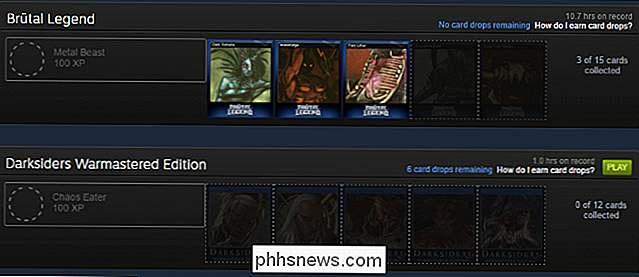
Prendi nota di quali dei tuoi giochi offrono carte e quante carte puoi generare (ad esempio, Darksiders dice "6 carte rimaste").
Fase 3: Genera quelle carte
Non devi fare qualsiasi cosa speciale per generare carte, le otterrai solo per giocare normalmente. Ma, se sei disposto a ricorrere a qualche trucco, puoi generare ancora più carte velocemente.
Se hai solo uno o due giochi con gocce disponibili, puoi fare clic sul pulsante "Gioca" per installare e giocare Giochi. Steam si preoccupa solo che il gioco sia in esecuzione, in modo da poter eseguire il gioco in background, premere Alt + Tab e fare qualcos'altro mentre il gioco è in esecuzione fino a quando Steam non ti dà tutte le carte.
Ma non è proprio il più pigro , il modo più veloce per ottenere tutte quelle carte. Invece, potresti usare l'applicazione open source Steam Idle Master, che abbiamo testato con successo. Questa applicazione ti simula come "in gioco" in Steam, passando automaticamente da una partita all'altra man mano che ottieni le carte. Non è nemmeno necessario scaricare i giochi prima che Steam Idle Master sia inattivo, quindi salva anche la preziosa larghezza di banda di Internet.
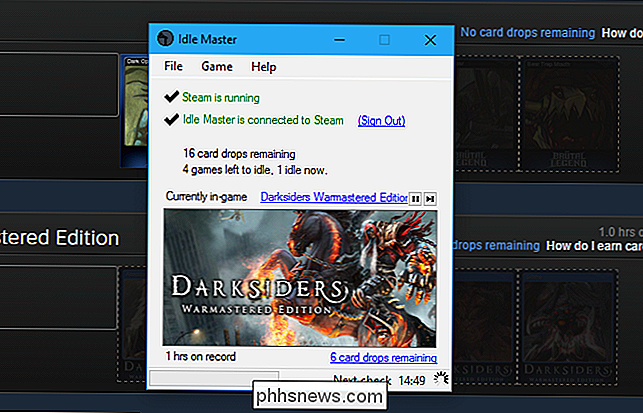
L'applicazione richiede di inserire i dettagli dell'account Steam o fornire un codice cookie in modo che possa monitorare il tuo Mostra i badge e vedi quali giochi hanno ancora le carte disponibili.
Questo non porterà il tuo account Steam nei guai. In realtà non stai "barando". Stai solo usando uno strumento che ti dà le gocce di carta che hai a disposizione, e non più gocce di carta. Quando vendi le carte, sia Valve che lo sviluppatore del gioco fanno soldi. Stai saltando il processo "gamificato" di ottenere le carte mentre giochi e ottenere più rapidamente.
Nota che Idle Master tenterà di far girare tutti i giochi con le carte. se hai appena acquistato un gioco, puoi restituirlo solo per un rimborso se lo hai giocato meno di due ore nelle prime due settimane. Quindi usare Idle Master potrebbe renderti ineleggibile per un rimborso se non stai attento.
Idle Master ti farà anche sbarazzare le tue statistiche di Steam. Se questa applicazione è inattiva più giochi contemporaneamente, si può dire che hai giocato per 800 ore nelle ultime due settimane sulla tua pagina del profilo di Steam quando ha finito. Questo non ha importanza, ma sembra divertente, e ad alcune persone piace vedere quante ore hanno effettivamente speso per giocare determinati giochi. Se non vuoi incasinare le tue statistiche, puoi semplicemente saltare al punto quattro e vendere le carte che hai guadagnato giocando regolarmente.
Fase quattro: Vendi le tue carte sul mercato
Una volta che hai carte disponibili, ti consigliamo di elencarle sul mercato per creare alcuni fondi di Steam Wallet. Il processo è un po 'lento, ma se hai un sacco di carte, puoi ottenere una discreta quantità di denaro.
CORRELATO: Le estensioni del browser sono un incubo per la privacy: smetti di usarne così tante
NOTA : Una volta abbiamo consigliato un'estensione di Chrome chiamata Steam Inventory Helper per accelerare. Non è più consigliabile farlo . Molti segnalano che è stato trasformato in spyware (qualcosa che può facilmente accadere con le estensioni del browser), quindi ti consigliamo solo di farlo adesso.
Per visualizzare il tuo spazio pubblicitario, fai clic sull'icona della busta nell'angolo in alto a destra e fai clic su "[X] articoli nel tuo inventario". Fare clic sulla categoria "Steam" per visualizzare le carte di trading di Steam. Seleziona una carta per il trading, scorri fino alla fine e fai clic sul pulsante "Vendi".
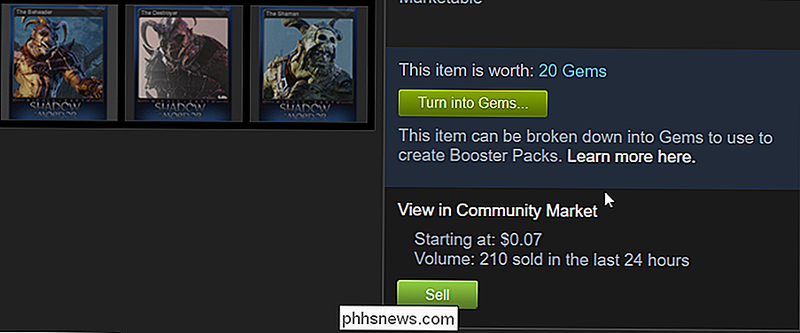
Ti verrà mostrato un grafico dei prezzi medi di mercato per quella carta, permettendoti di selezionare il prezzo per cui vuoi elencare la tua carta. Scegli un prezzo, accetta il contratto di Steam e fai clic su "OK, mettilo in vendita".
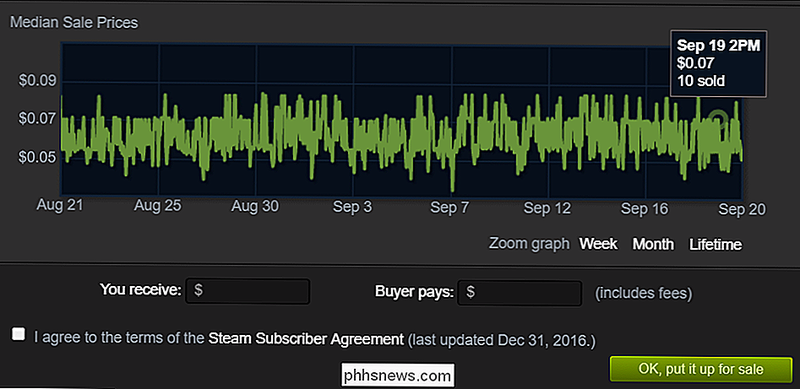
Ripeti questa procedura per tutte le carte collezionabili che vuoi vendere.
Passaggio 5: Approva le transazioni dal cellulare App
Anche dopo aver elencato le carte nel tuo inventario, non saranno ancora disponibili per la vendita sul mercato. Invece, dovrai aprire l'app Steam sul tuo smartphone, toccare il menu e toccare "Confirmations". Vedrai tutte le carte che hai tentato di elencare.
Controllali uno a uno e tocca "Conferma selezione" per confermare che vuoi vendere quelle carte.
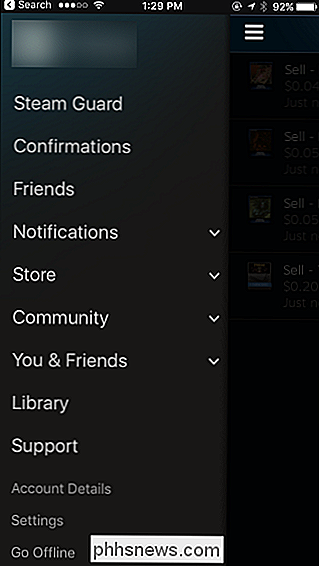
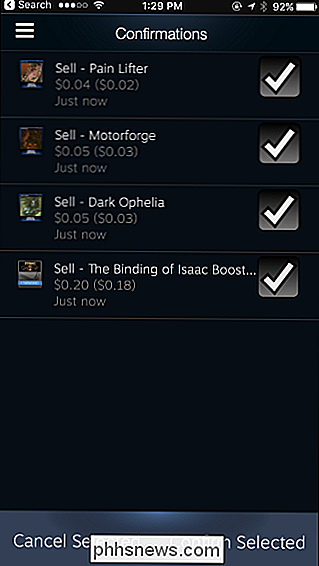
Passaggio 6: rimuovi le carte invendute più tardi
Ora puoi sederti e guardare il credito di Steam gratuito per il tuo account .
Se le carte non sono state vendute dopo un po 'di tempo, puoi andare a Community> Market in Steam e vedere quali carte non sono ancora state acquistate. Puoi rimuovere queste carte dal mercato ed elencarle ad un prezzo inferiore nella speranza che possano vendere.
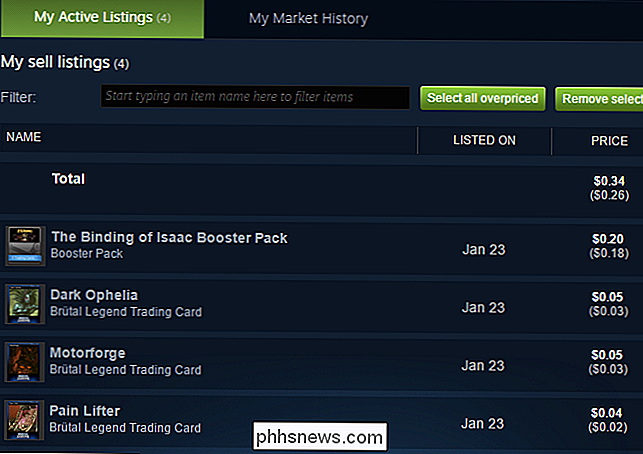
Passaggio 7: Tenere d'occhio le altre carte e ripetere
Dopo aver ottenuto le "gocce" associate a un gioco nel tuo account, Steam ti darà occasionalmente "buste di espansione" di carte per quel gioco, che puoi anche vendere per più credito gratuito di Steam. Devi solo accedere al tuo account Steam almeno una volta alla settimana per essere idoneo.
Gli sviluppatori di giochi aggiungono ancora le carte ai vecchi giochi, dopotutto quelle carte fanno guadagnare denaro, quindi ricontrolla in futuro. Anche se non hai ancora acquistato altri giochi, ci sono buone probabilità che un gioco che hai precedentemente posseduto abbia guadagnato carte collezionabili.
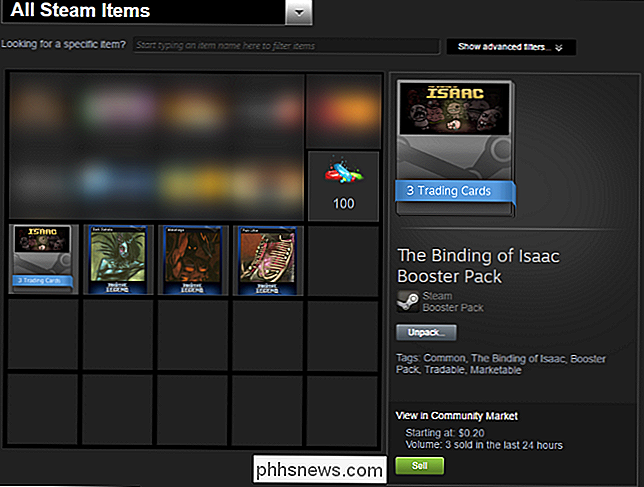
Le carte da gioco valgono generalmente di più quando un gioco è nuovo e costoso. Potresti essere in grado di vendere una nuova carta da gioco da $ 60 per 25 a 30 centesimi l'una, mentre quelle carte possono diminuire fino a sei centesimi o meno in quanto il gioco stesso diminuisce di prezzo. Quindi, quando acquisti un gioco costoso, vale la pena vendere le carte vicino alla data di rilascio del gioco piuttosto che tenerle sopra.

Che cos'è Media Sync del volume sul Galaxy S8?
Una volta, i dispositivi Android e i dispositivi audio Bluetooth gestivano le rispettive uscite del volume in modo indipendente l'una dall'altra. Quindi Google ha collegato il Bluetooth e il volume di sistema insieme per un'esperienza più unificata. Ora Samsung ti consente di annullare al volo. E questa è davvero la storia lunga e breve qui: il Galaxy S8 utilizza Bluetooth 5.

Come aggiungere quasi tutte le informazioni alla barra dei menu del tuo Mac Con BitBar
C'è qualche informazione che vuoi tenere traccia di, costantemente? Per molti utenti Mac, la barra dei menu è il posto dove mettere cose del genere, ma ciò significa raccogliere singole applicazioni per cose come meteo, stato della rete e altro. BitBar è un programma gratuito che può mostrare praticamente qualsiasi cosa sul tuo menu bar.



